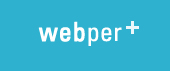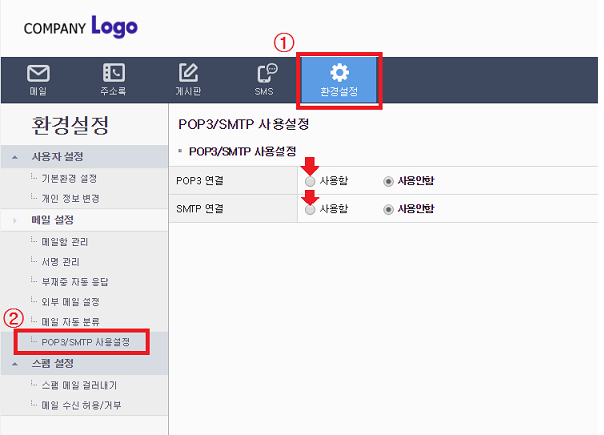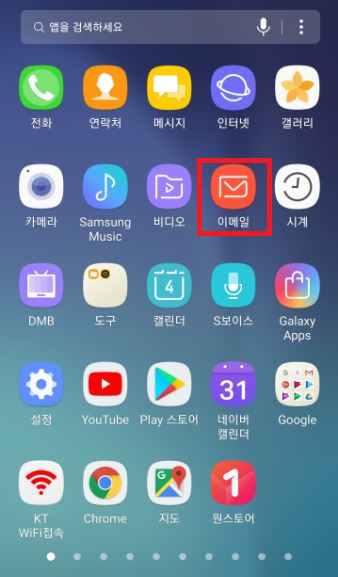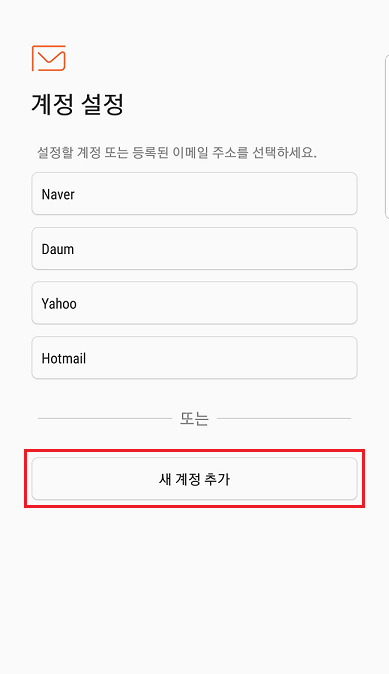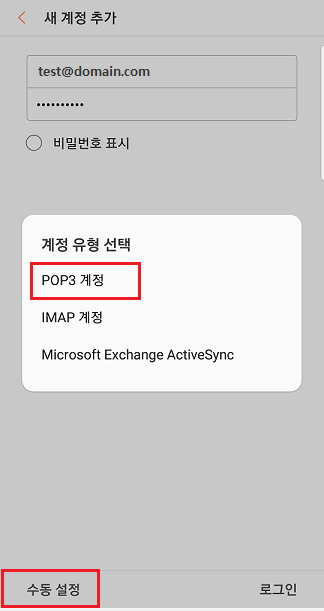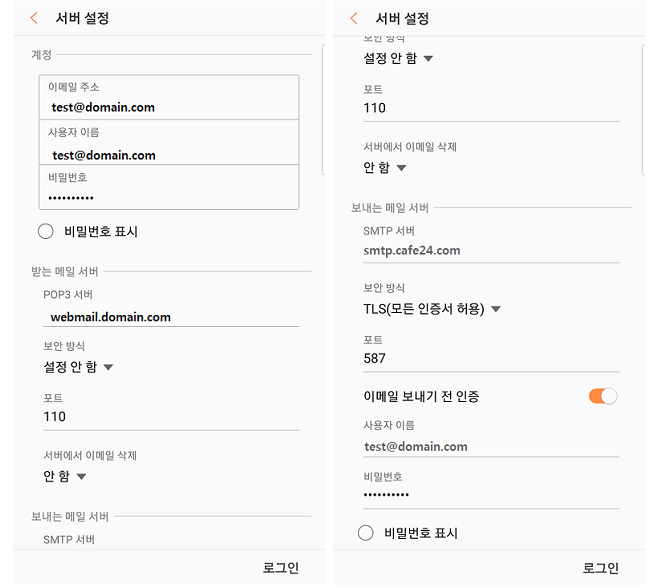헬프데스크
홈페이지 제작부터 운영까지 도움이 되어줄 가이드를 모았습니다.
웹메일이용 웹메일 서비스 안드로이드 POP3 연동 방법
|
웹메일에 생성된 메일 계정은 기본적으로 보안상 POP3/SMTP 가 비활성화 되어있습니다.
아래의 메뉴로 접속하셔서 POP3/SMTP 설정을 먼저 활성화해주시기 바랍니다. http://webmail.도메인 으로 접속하셔서 사용자 모드 로그인해주시고, 환경설정 > POP3/SMTP 사용설정에서 사용안함 >> [사용함]으로 변경해주셔야 합니다.
안드로이드 핸드폰 사용시 웹메일 셋팅 방법 안내드리겠습니다. 안드로이드 OS 7.0 버전 기준 세팅화면이오니 참고하셔서 세팅 설정 진행 부탁드립니다.
안드로이드 기기에 있는 기본 [이메일] app에서 실행을 하였습니다.
계정설정에서 [새 계정 추가] 를 선택해주세요.
이메일주소와 비밀번호를 입력해주시고 [수동설정] > [POP3 계정]을 선택해주시기 바랍니다.
※ 세팅 시 한번 더 참고하세요.
- 카페24 웹메일 사용 시 : webmail.연결도메인 - 호스팅 POP메일 사용 시 : 서버명으로 설정 ■ 보내는 메일 서버 - 카페24 웹메일 사용 시 : smtp.cafe24.com (단독웹메일, 단독 그룹웨어 사용 시 : 받는메일 서버값과 동일) ■ 로그인 정보의 사용자 이름에 도메인을 포함한 이메일 주소를 모두 입력합니다. ■ 카페24 웹메일을 사용하시는 경우, 웹메일 로그인 > 환경설정 > 'POP/SMTP사용설정'을 '사용함'으로 변경하셔야 합니다. ■ 설정 시 '서버에 복사본 저장'여부를 통해 서버에 메일 데이터를 관리할 수 있습니다.
서버에서 이메일 삭제 : [안함] ->서버에 메일을 저장하고 핸드폰으로 복사를 해서 가져옵니다. (만약 핸드폰에서 메일을 삭제를 하시더라도 웹메일에 그대로 남아있는 부분입니다.)
[받은메일함에서 삭제 시] -> 서버에 복사본을 저장하지 않고 그대로 핸드폰으로 메일을 가져옵니다. (핸드폰에서 메일이 삭제되면 웹메일에서도 메일을 확인하실수 없습니다.) |